Jak přestat označovat e-maily jako přečtené až po jejich otevření v aplikaci Outlook?
Normálně, když kliknete na nepřečtený e-mail a poté přesunete kurzor a vyberete jiný e-mail v seznamu e-mailů, bude nepřečtený e-mail označen jako přečtený. Jak byste mohli přestat označovat e-maily jako přečtené, pokud na zprávu dvakrát nepoklepáte, abyste ji v Outlooku otevřeli ručně ve vlastním okně zprávy? Tento článek, budu mluvit o snadný způsob, jak vyřešit tuto práci za vás.
Přestaňte označovat e-maily jako přečtené, dokud je neotevřete v Outlooku
Přestaňte označovat e-maily jako přečtené, dokud je neotevřete v Outlooku
Chcete-li, aby e-maily zůstaly nepřečtené, pokud je dvojitým kliknutím neotevřete, stačí nastavit možnost v aplikaci Outlook následujícím způsobem:
1, klikněte Soubor > možnosti, ve vyskakovacím okně Možnosti aplikace Outlook , klepněte na tlačítko OK Poštovní zásilka v levém podokně a poté klikněte na Podokno pro čtení tlačítko v výhled tabule sekce, viz screenshot:
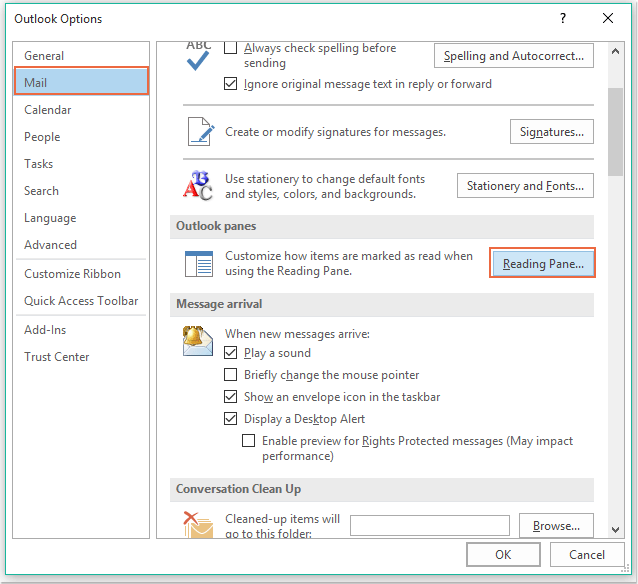
2. V Podokno pro čtení v dialogovém okně zrušte zaškrtnutí Při změně výběru označit položku jako přečtenou možnost v Podokno pro čtení seznam možností, viz screenshot:
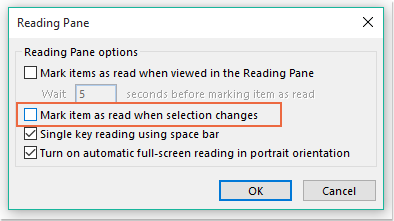
3. Pak klikněte na tlačítko OK > OK k opuštění dialogů nebudou e-maily od nynějška označeny jako přečtené, dokud je dvakrát nepoklepáte a neoznačíte je jako přečtené ručně.
Nejlepší nástroje pro produktivitu v kanceláři
Kutools pro aplikaci Outlook - Více než 100 výkonných funkcí, které doplní váš Outlook
🤖 AI Mail Assistant: Okamžité profesionální e-maily s magií umělé inteligence – jedním kliknutím získáte geniální odpovědi, perfektní tón, vícejazyčné ovládání. Transformujte e-maily bez námahy! ...
???? Automatizace e-mailu: Mimo kancelář (k dispozici pro POP a IMAP) / Naplánujte odesílání e-mailů / Automatická kopie/skrytá kopie podle pravidel při odesílání e-mailu / Automatické přeposílání (pokročilá pravidla) / Automatické přidání pozdravu / Automaticky rozdělte e-maily pro více příjemců na jednotlivé zprávy ...
📨 Email management: Snadné vyvolání e-mailů / Blokujte podvodné e-maily podle předmětů a dalších / Odstranit duplicitní e-maily / pokročilé vyhledávání / Konsolidovat složky ...
📁 Přílohy Pro: Dávkové uložení / Dávkové odpojení / Dávková komprese / Automaticky uložit / Automatické odpojení / Automatické komprimování ...
???? Rozhraní Magic: 😊 Více pěkných a skvělých emotikonů / Zvyšte produktivitu své aplikace Outlook pomocí zobrazení s kartami / Minimalizujte aplikaci Outlook namísto zavírání ...
???? Zázraky na jedno kliknutí: Odpovědět všem s příchozími přílohami / E-maily proti phishingu / 🕘Zobrazit časové pásmo odesílatele ...
👩🏼🤝👩🏻 Kontakty a kalendář: Dávkové přidání kontaktů z vybraných e-mailů / Rozdělit skupinu kontaktů na jednotlivé skupiny / Odeberte připomenutí narozenin ...
Přes 100 Vlastnosti Očekávejte svůj průzkum! Kliknutím sem zobrazíte další informace.

